Quando stai leggendo questo post, devi essere infastidito dal Cerber Ransomware.
Hai salvato molti file importanti sul computer, ma hai trovato tutti questi file improvvisamente strani, quello che hai ottenuto è il messaggio di Cerber Ransomware.
Dio.
Come puoi recuperare questi file senza il pagamento del riscatto?
Il nostro tutorial fornisce i migliori strumenti di decrittografia di Cerber ransomware per aiutarti a rimuovere il ransomware.
Si può imparare a decifrare i tuoi file con cerber decryptor senza pagare il riscatto ai cyber criminali.

- Parte 1: cosa può fare per te il cerber cecryptor?
- Parte 2: Come rimuovere Cerber Ransomware con lo strumento Cerber Decryptor?
- Parte 3: come recuperare i file infetti da virus di cerber ransomware?
Parte 1: cosa può fare per te il cerber decryptor?
Cos'è cerber ransomware?
Se hai una migliore comprensione di cerber ransomware, salta questa parte.
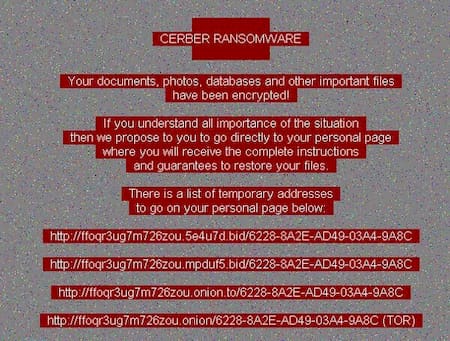
Cerber è una specie di ransomware. È un programma molto dannoso che gli hacker utilizzano per crittografare e prendere in ostaggio i dati sul PC. Tutti i tuoi file diventano illeggibili, a meno che non venga pagato il riscatto richiesto.
Molto spesso, alle vittime viene chiesto di pagare da centinaia di dollari a migliaia per scambiare la chiave di decrittazione. Pertanto, ha senso che le persone vorrebbero provare tutto il possibile per decodificare i loro file con soluzioni alternative.
Invece del pagamento per i cyber criminali, puoi trovare il cerro decryptor per aiutarti a rimuovere il cyber ransomware.
Non manchi questo articolo a pulire il virus sul telefono.
Parte 2: Come rimuovere Cerber Ransomware con lo strumento Cerber Decryptor?
Decryptor di ceramica, come dice il nome, è l'assassino del cerber ransomware. Esistono vari decrittori di cerber online, come Trend Micro Ransomware File Decryptor, Kaspersky NoRansom, AVG Free Ransomware Decryption, McAfee Anti-Malware Tools, ecc.
Qui, nella guida, prenderemo Trend Micro Ransomware File Decryptor, come esempio per mostrare i passaggi dettagliati per rimuovere ransomware.
È gratuito, ma è necessario accedere al sito Web e assicurarsi che sia supportata la versione di Cerber.
È in grado di decodificare i file crittografati da alcune famiglie di ransomware. È valido per sbloccare i file infetti da diverse famiglie 10:
1. CryptXXX V1, V2, V3 *
2. TeslaCrypt V1, V2, V3, V4 **
3. TeslaCrypt V2 **
4. SNSLocker
5. AutoLocky
6. blocchi danneggiati
7. 777
8. XORIST
9. XORBAT
10. CERBER
Se sei interessato da Cerber ransomware, puoi provare questo strumento e le guide di seguito.
Passo 1. Riavvia il PC in modalità provvisoria con accesso a Internet. Quindi visitare il sito di Trend Micro e fare clic su "Scarica Ransomware Decryptor ”per ottenere una copia del decryptor di Cerber.
Passo 2. Apri il file ZIP e fai doppio clic sul file di installazione. Quando richiesto, fare clic su "Concordare" continuare.
Passo 3. Quando raggiungi l'interfaccia principale e ti viene chiesto di selezionare il tipo di ransomware, fai clic sul pulsante "Seleziona" e quindi scegli la famiglia di ransomware appropriata, ad esempio Cerber.
Passo 4. Successivamente, fare clic sul Seleziona e decrittografa pulsante per far funzionare il decryptor di Cerber. Se viene richiesto di selezionare un'unità infettata dal ransomware, scegliere tutti i driver nel menu a discesa.
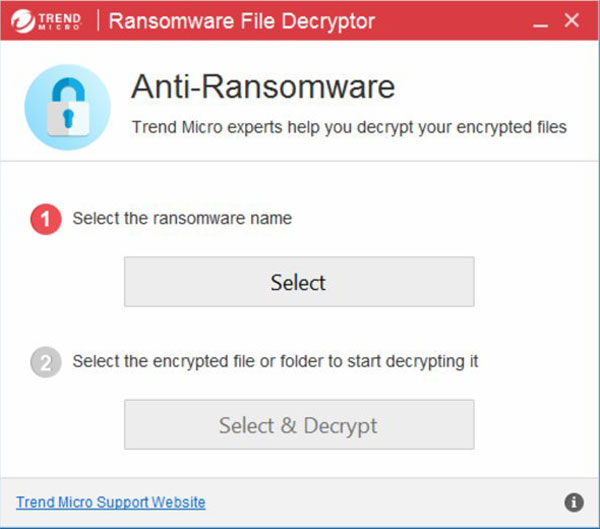
Nota: l'intero processo potrebbe richiedere diverse ore. Ricorda che Cerber Decryptor è solo uno strumento per sbloccare i tuoi file ma non rimuovere il ransomware dal tuo PC. Per sbarazzarsi di Cerber, devi installare un potente software antivirus; altrimenti, il ransomware crittograferà i tuoi file.
Parte 3: Come recuperare i file infetti da virus di cerber ransomware?
Quando un virus viene attaccato da un virus, tutti i file presenti sui dischi rigidi potrebbero essere infetti. Il software antivirus considererà questi file anche come virus.
Pertanto, se si utilizza un software antivirus per eseguire la scansione del computer, i file interessati verranno rimossi insieme al virus. Ciò potrebbe proteggere efficacemente il tuo sistema e impedire la diffusione del virus.
D'altra parte, per quanto riguarda i tuoi dati e come recuperarli? Raccomandiamo Apeaksoft Recupero dati. A differenza degli strumenti di decrittografia di Cerber ransomware, Data Recovery offre molte utili funzionalità per il recupero dei file infetti da virus.
1. Sicuro e facile da usare. Il recupero dei dati è in grado di recuperare i file persi dai dischi rigidi, unità flash, scheda di memoria, fotocamera digitale e altri supporti di memorizzazione in un clic.
2. Disponibile in una varietà di situazioni. Se i tuoi file sono persi a causa di attacchi di virus, cancellazione accidentale, crash di sistema o formato del disco rigido, questo strumento di recupero dati digitale potrebbe recuperare i tuoi file.
3. Supporta una gamma più ampia di tipi di dati. Funziona per recupero di video, immagine, documento, audio, email e altro file.
4. Anteprima per recupero selettivo. Dopo la scansione, è possibile visualizzare in anteprima i file recuperabili e decidere di recuperarli tutti o selezionare quelli specifici da ripristinare.
5. Più veloce e leggero. Questa alternativa Cerro decryptor è leggera e potrebbe recuperare i file infetti da virus in modo rapido e sicuro.
6. Compatibile con le versioni di Windows. Data Recovery è compatibile con Windows 10 / 8.1 / 8 / 7 / Vista / XP e una varietà di file system.
In breve, è la migliore sostituzione del decryptor di Cerber quando i file sono interessati o crittografati dal virus.
Come recuperare i file infetti da virus con recupero dati
Passo 1. Scansione del disco rigido
Scarica e installa l'ultima versione di Data Recovery sul tuo PC.
Quando hai rimosso completamente il virus dal tuo computer con un software antivirus, lancia la migliore alternativa al decryptor di Cerber.
Nella finestra iniziale, ottieni due sezioni, tipo di dati e posizione.
In primo luogo, vai alla sezione del tipo di dati e seleziona i tipi di dati che desideri recuperare selezionando le caselle corrispondenti, come "Immagine", "Audio", "Video", "Email", "Documento" e "Altri".
Quindi selezionare i dischi rigidi interessati dal virus nella sezione posizione.
Nota: Se i file su un disco rigido esterno vengono persi a causa di virus, è necessario collegarli al computer e utilizzare Data Recovery recuperare i dati del flash drive.

Passo 2. Anteprima prima del ripristino dei file
Quando si accede alla schermata dei risultati, è possibile trovare tutti i file recuperabili in diversi tipi e formati.
Ad esempio, vai alla scheda "Documento" dalla colonna di sinistra, ti verranno presentate diverse cartelle denominate DOC, DOCX, PPT, PDF, HTML e altro. Vai a ciascuna cartella e guarda i file prima del ripristino.
La funzione "Filtro" nella parte superiore della finestra è in grado di individuare rapidamente un singolo file.
Il pulsante "Deep Scan" potrebbe trovare più dati recuperabili dal tuo disco rigido.

Passo 3. Recupera i file con l'alternativa Decryptor di Cerber
Infine, seleziona tutti i file che desideri recuperare e fai clic sul pulsante "Ripristina" per avviare il recupero dei file. Al termine, puoi accedere ai tuoi file come al solito. Ti consente anche di farlo recuperare i dati da SSD, disco rigido, unità flash, fotocamera digitale e altro ancora.

Non perdere questo video show per recuperare i dati cancellati dal computer attaccato da ransomeware.


Conclusione
A differenza di spyware e Trojan, ransomware crittografa i tuoi file e ti chiede di pagare direttamente il riscatto. Cerber Ransomware è davvero uno dei virus più nocivi. In questo tutorial, abbiamo condiviso come utilizzare Cerber ransomware decryptor e lo strumento alternativo, Apeaksoft Data Recovery. Ci auguriamo che tu possa recuperare i tuoi file con le nostre guide.








